Galaxy Note 5 este un dispozitiv interesant și indiferent dacă aveți unul sau doar citiți despre el înainte primești unul, există o mână de lucruri pe care trebuie să le știi și care s-ar putea să nu fie imediat evidente primul. Am acoperit deja primele lucruri pe care trebuie să le faci cu Note 5, dar pentru o lecție mai avansată, am adunat un set de sfaturi și trucuri generale pentru utilizarea telefonului.
Citiți acum: Sfaturi și trucuri pentru Galaxy Note 5
Explorați setările camerei
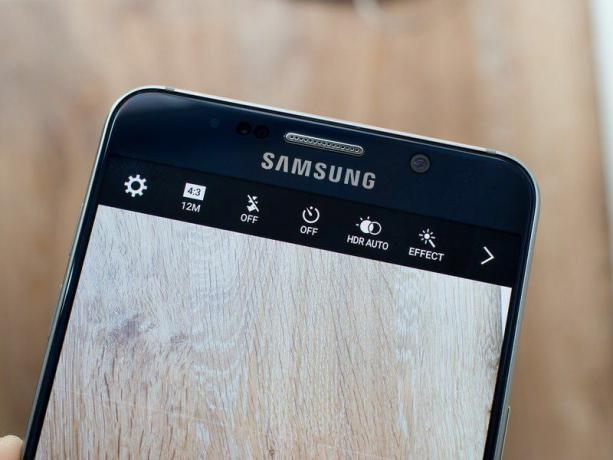
Note 5 are o cameră destul de grozavă și, în timp ce puteți apăsa pur și simplu butonul de pornire de două ori și porniți pentru a face fotografii, există un grup bun de setări care merită examinate înainte de a face prea multe lovituri. Deschideți camera foto și apăsați pictograma setări (pare o roată roată) pentru a găsi unele dintre ele. Setările importante de verificat sunt liniile de grilă, etichetele de locație și lansarea rapidă (care este activată în mod implicit). Înapoi în interfața principală a camerei, veți găsi mai multe setări comune, cum ar fi dimensiunea imaginii, blițul și HDR în bara laterală. Vă recomandăm să treceți HDR la „automat” și să lăsați blițul oprit.
Pe partea video a lucrurilor, Note 5 este capabil de videoclipuri 4K, dar este setat implicit la 1080p în meniul de setări. Acest lucru se face deoarece majoritatea funcțiilor suplimentare sunt dezactivate atunci când fotografiați în 4K. Dacă doriți să păstrați videoclipuri HDR, efecte video, stabilizare software, fotografii în timp ce faceți videoclipuri și urmăriți focalizarea automată, lăsați telefonul în înregistrare 1080p.
Odată ce setările camerei sunt modificate după cum vă plac, puteți ști că data viitoare când lansați rapid camera veți face fotografia sau videoclipul potrivit.
Schimbați modurile camerei pentru diferite situații

Pe lângă setările generale ale camerei, Note 5 are și diverse moduri ale camerei la care puteți comuta prin apăsarea butonului „Mod” din interfața camerei. Nu toate sunt aplicabile pentru fotografierea zilnică, dar câteva sunt cu adevărat grozave:
- Mod profesional vă oferă tot controlul pe care l-ați dori vreodată — EV manual, viteza obturatorului, ISO, balansul de alb și punctele focale sunt aici, împreună cu captura RAW
- Panoramă vă permite să faceți fotografii spectaculoase ale peisajelor. Țineți telefonul vertical și constant pentru a fotografia!
- Mișcare lentă înregistrează videoclipuri cu frecvență de cadre super ridicată, care poate fi încetinit selectiv în editorul video după capturare.
- Difuzare în direct vă pune videoclipul live direct pe YouTube — trebuie doar să vă conectați cu Contul Google și să începeți să distribuiți.
Activați modurile de operare cu o singură mână
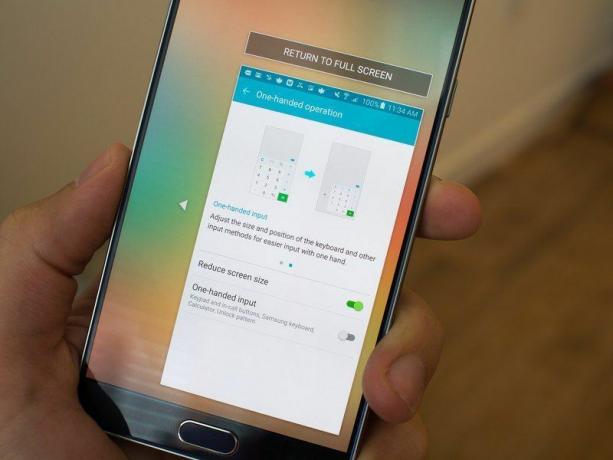
Note 5 este chiar mai ușor de ținut și de gestionat datorită dimensiunilor fizice mai mici decât Note 4, dar afișajul de 5,7 inchi este încă puțin cam mare atunci când încercați să îl utilizați cu unul mână. Samsung și-a modificat ambele moduri de „operare cu o singură mână” în cel mai recent software, dar ambele urmăresc în continuare să ajusteze software-ul atunci când nu aveți două mâini libere.
Prima și cea mai utilă este „Reduceți dimensiunea ecranului” - cu setarea activată, puteți apăsa tasta butonul de pornire de trei ori rapid pentru a micșora ecranul la aproximativ jumătate și trageți-l la una latură. Apoi îl puteți muta între partea stângă și cea dreaptă a ecranului. Ecranul va fi micșorat și complet funcțional la dimensiunea mai mică, revenind la dimensiunea completă doar cu alte trei apăsări ale butonului de pornire sau o atingere a unui buton de pe ecran. Nu este o caracteristică perfectă, dar partea plăcută este că este complet ascunsă până când ai nevoie de ea.
Cealaltă caracteristică este „Intrare cu o singură mână” - cu aceasta activată, multe dintre zonele de intrare de pe telefon sunt micșorate și mutate într-o parte a telefonului. Lucruri precum introducerea codului PIN al ecranului de blocare, tastatura Samsung, tastatura de apelare a telefonului și calculatorul se schimbă permanent în lateral până când dezactivați setarea. Având în vedere că nu este la fel de „la cerere” precum Reduceți dimensiunea ecranului, acest mod nu ni se pare la fel de util pe Note 5.
Utilizați un încărcător rapid compatibil

Samsung include tehnologia sa de încărcare rapidă adaptivă pe Note 5, dar veți vedea beneficiile de încărcare rapidă doar dacă utilizați un încărcător compatibil. Din fericire, nu este greu să puneți mâna pe accesorii care pot împinge mai multă putere în telefonul dvs., dar dacă nu ați avut un telefon cu această tehnologie înainte, poate fi necesar să cumpărați ceva nou.
Încărcătorul din cutie cu Note 5 acceptă încărcarea rapidă, la fel ca orice încărcător care este marcat ca fiind compatibil cu standardul de încărcare rapidă Qualcomm. Puteți găsi încărcătoare de perete, încărcătoare de mașină și chiar baterii portabile care acceptă acest lucru acum.
Note 5 acceptă și o încărcare wireless mai rapidă, deși la lansarea telefonului este singurul încărcător compatibil este de la Samsung însuși — aceasta va fi mai mult o caracteristică „pe viitor”.
Găsiți accesorii de încărcare rapidă la ShopAndroid
Ai întotdeauna modul de economisire a energiei, pentru orice eventualitate
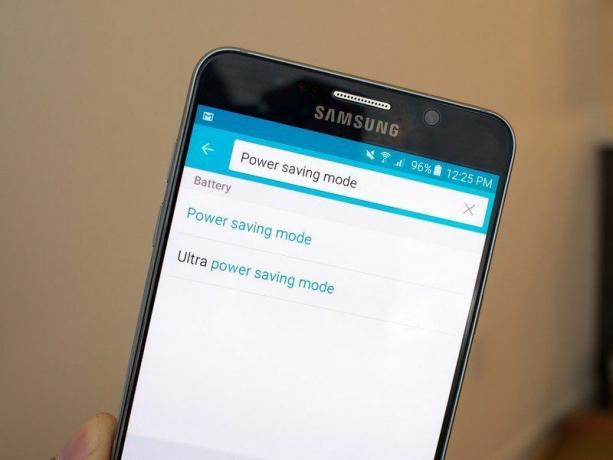
Chiar dacă bateria Note 5 nu poate fi scoasă, în cea mai mare parte, longevitatea bateriei nu este o problemă cu această celulă de 3000 mAh. Pentru momentele în care aveți o zi lungă înainte, este posibil să petreceți puțin timp cu un încărcător rapid sau cu un acumulator, dar dacă într-adevăr nu poate fi legat, amintiți-vă că aveți întotdeauna la dispoziție modul de economisire a energiei și chiar modul ultra economisire a energiei.
Modul de economisire a energiei va limita viteza procesorului, va reduce luminozitatea ecranului, va opri vibrațiile și va face a Alte câteva modificări pentru a crește durata de viață a bateriei fără a afecta în mod semnificativ experiența de utilizare a Notei 5. În funcție de modul în care utilizați telefonul, modul de economisire a energiei ar putea adăuga 10 sau chiar 15 la sută la durata de viață a bateriei și nu este nimic de care să strănuți. Îl puteți porni oricând sau îl puteți declanșa automat la nivelul bateriei de 5, 15, 20 sau 50 la sută.
Modul Ultra Power Saving este pentru acele momente în care trebuie neapărat să aveți telefonul pornit, dar rezervele bateriei devin extrem de scăzute. Veți avea un afișaj alb-negru, utilizare limitată a aplicației, fără date mobile de fundal și performanță mai lentă, dar totul este să mențineți telefonul să funcționeze cât mai mult posibil. Sunt șanse să găsiți un încărcător sau o baterie înainte ca acest mod să fie pornit.
Note 5 are o mulțime de setări de sunet și vibrații
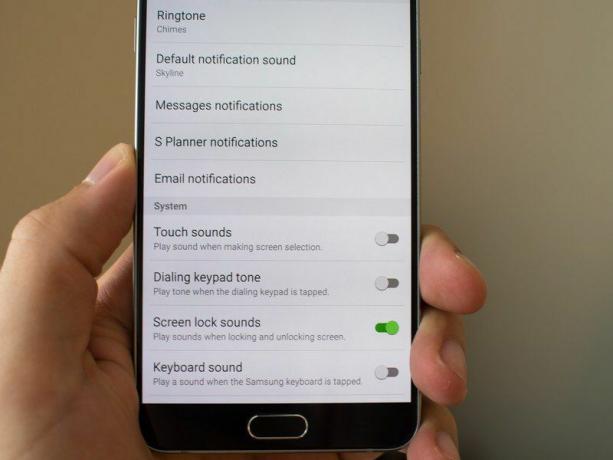
În mod implicit, Note 5 are mult de sunete activate, dar le puteți dezactiva pentru a vă relaxa telefonul. Accesați setările și apoi găsiți „Sunet și notificări” pentru a începe — atingeți „Tonuri de apel și sunete” și dezactivați sunetele inutile pe care nu le doriți, cum ar fi sunetele la atingere, tonurile de la tastatură de apelare și sunetele de blocare a ecranului.
Revenind la meniul principal de sunete, puteți regla tonul de apel, media, notificările și volumul sistemului, toate în mod independent, precum și să reglați modelul de vibrații și intensitatea vibrației în funcție de tipul de notificare pe care o primiți. Păstrați telefonul acela să zdrănnească de pe masă de fiecare dată când primiți un mesaj text.
Asigurați-vă că aveți un cont Samsung
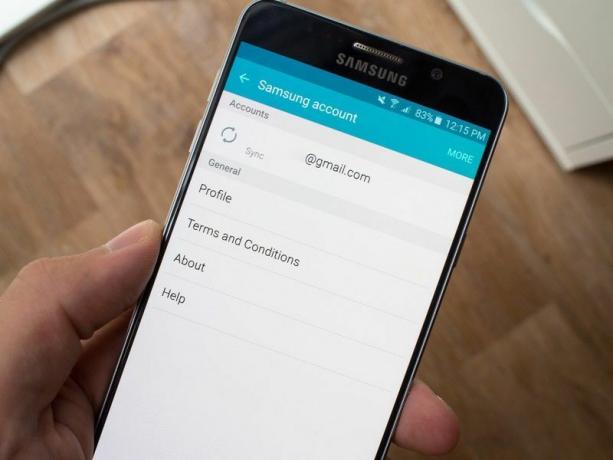
Înregistrarea sau conectarea la un cont Samsung face parte din procesul de configurare pentru Note 5, dar dacă s-a întâmplat să-l omiteți, ar trebui să intrați în setări și să finalizați. Este nevoie doar de câțiva pași pentru a vă înscrie pentru un cont - puteți chiar să vă folosiți acreditările Google - și câțiva pași mai puțini pentru a vă conecta la unul actual.
Veți dori să aveți un cont Samsung pe telefon pentru actualizări de aplicații și funcții, care apar adesea prin magazinul Galaxy Apps, precum și prin funcțiile de securitate Samsung pentru găsirea și blocarea de la distanță telefon. Este nevoie de doar câteva secunde pentru a termina, și există un avantaj serios.
Hai, nu pune S Pen-ul înapoi

Presupunem că trebuie spus - vă rog, nu puneți S Pen-ul în Note 5 înapoi.
Modul în care a ieșit din cutie este modul în care puneți S Pen-ul înapoi în telefon și, dacă faceți acest lucru, în orice alt mod, există șanse mari de a deteriora silozul S Pen. Acest lucru nu necesită o răsfoire a manualului sau orice altceva de acest fel - doar puneți-l în modul dorit.
